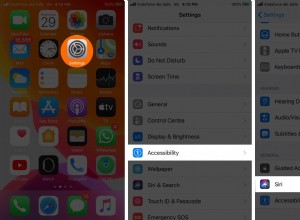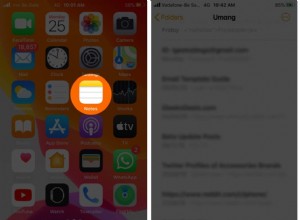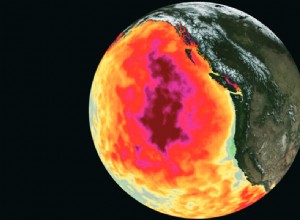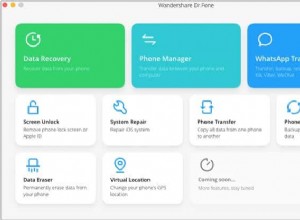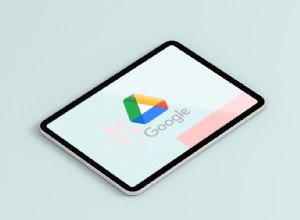شهد نوفمبر 2020 إطلاق macOS Big Sur. إن وصول إصدار جديد من macOS أمر مثير دائمًا. يمكن للميزات والتحسينات الجديدة أن تجعل الأمر يبدو وكأنك تشغل Mac جديدًا تمامًا. ومع ذلك ، يمكن أن تكون هناك مشاكل أيضًا وكل إصدار جديد يكون مصحوبًا بقصص تواجه مشكلات في أجهزة Mac وتعطلها. مع وضع ذلك في الاعتبار ، هل من الآمن الترقية إلى macOS Big Sur؟
نصيحة:شيء واحد يجب أن تأخذ في الاعتبار قبل أن تقرر الترقية إلى Big Sur هو ما إذا كان لديك مساحة كافية على القرص. يجب أن تسمح بسعة 32 غيغابايت على الأقل للترقية ، ولكن هذا الحد الأدنى ولا يأخذ في الاعتبار التطبيقات الجديدة التي لا شك في أنك تريد تنزيلها بمجرد الترقية. إذا كنت تعاني من نقص في مساحة القرص ، فيجب عليك التحقق من أحدث إصدار من تطبيق CleanMyMac X بواسطة MacPaw. يحتوي على كاشف تفاعلي غير هام ، والذي سوف يستعيد بضع جيغابايت لتلبية احتياجاتك. هذا التطبيق موثق من Apple ، بالمناسبة (إليك رابط لإصدار مجاني - قم بفحصه)
هل يجب علي التحديث إلى macOS Big Sur؟
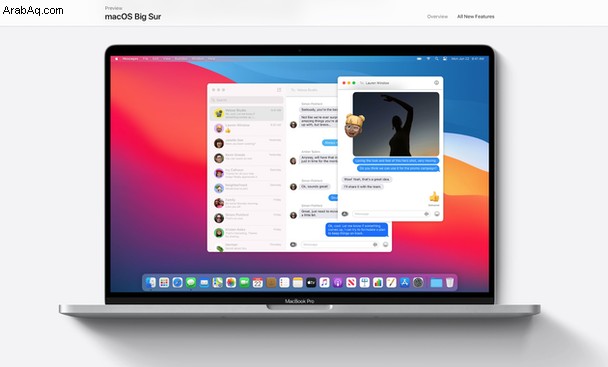
التوافق
قبل طرح هذا السؤال ، يجب أن تسأل عما إذا كان يمكنك الترقية إلى macOS Big Sur. إذا كنت تقوم بالترقية من Catalina ، فربما تكون الإجابة نعم ، حيث يوجد عدد قليل جدًا من أجهزة Mac التي يمكنها تشغيل نظام Catalina ولكن ليس Big Sur. ومع ذلك ، إذا كنت تستخدم إصدارًا أقدم ، فقد لا يحالفك الحظ. القائمة الكاملة لأجهزة Mac التي ستقوم بتشغيل Big Sur هي:
- أي جهاز Mac Pro أو iMac Pro
- MacBook Pro و MacBook Air 2013 والإصدارات الأحدث
- iMac و Mac mini 2014 والإصدارات الأحدث
- MacBook 2015 والإصدارات الأحدث
إذا كان جهاز Mac الخاص بك مدرجًا في تلك القائمة ، فيمكنك تثبيت Big Sur بأمان.
ومع ذلك ، فإن مواصفات جهاز Mac الخاص بك هي الشيء الوحيد الذي تحتاجه للتحقق من التوافق. يجب عليك أيضًا التأكد من أن التطبيقات التي تستخدمها بانتظام ، وخاصة تلك التي تعتمد عليها ، ستعمل على Big Sur.
تطبيقات 32 بت
إذا تخطيت macOS Catalina وتريد التحديث من الإصدار السابق ، فهناك شيء مهم يجب ملاحظته. لا يدعم macOS Big Sur تطبيقات 32 بت ، على سبيل المثال ، سيتم استبعاد العديد من ألعاب Steam. إذن فأنت أمام خيار:
- ابحث عن إصدارات 64 بت من تطبيقاتك (إذا كانت متوفرة)
- استمر في استخدام نظام macOS الحالي الخاص بك
كيف أعثر على تطبيقات 32 بت الخاصة بي؟
انتقل إلى قائمة Apple> حول هذا Mac> تقرير النظام
ضمن البرامج ، اختر التطبيقات.
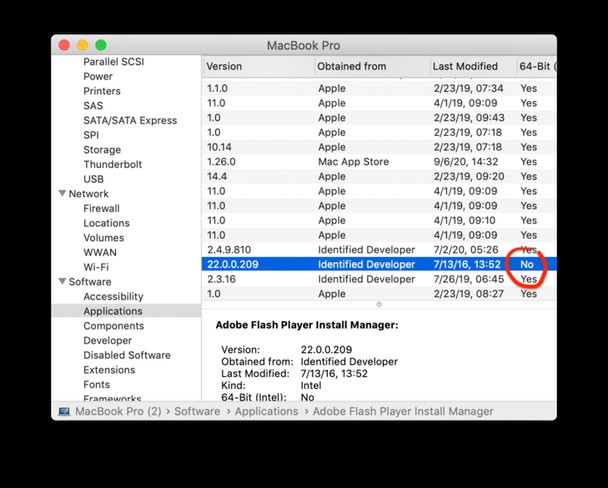
ستجد هناك عمودًا بعنوان "64 بت". الآن ، ابحث عن إدخالات "لا" في العمود. هذه هي تطبيقاتك ذات 32 بت.
الاستقرار
واجه بعض المستخدمين "ذعر النواة" المستمر في بيج سور. وبحسب ما ورد تم حل هذه المشكلة عن طريق تثبيت جديد يتم إجراؤه على القرص الصلب الممسوح. أو يمكنك الرجوع إلى macOS Catalina وانتظار إصدار Big Sur المحدث.
إذا كان جهاز Mac الخاص بك يتعطل كثيرًا ، فاقرأ كيفية تقليل الحمل على معالجك.
التوقيت
إذا قررت أنك ستقوم بالترقية إلى Big Sur ، فإن السؤال التالي هو متى. كما هو الحال مع أي إصدار جديد من macOS ، من الأسلم الانتظار بضعة أسابيع بعد الإصدار حتى يتم إصلاح أي مشاكل.
سماع الفرق:تصميم الصوت
نادرًا ما يتم ذكر ذلك ، لكن macOS Big Sur تلقى إصلاحًا جذريًا في الصوت. تم استبدال كل أصوات التنبيه المألوفة التي سمعناها على macOS Catalina بأصوات أكثر إثارة للاهتمام.
هل تحتاج حقًا إلى جميع الميزات الجديدة؟
من المغري دائمًا الترقية إلى أحدث وأكبر إصدار من macOS. ومع ذلك ، ليس كل شيء إيجابيا. يمكن أن تكون الإصدارات الجديدة من أنظمة التشغيل مليئة بالأخطاء ، ويمكن أن تبطئ جهاز Mac الخاص بك ، وهناك دائمًا مشكلات توافق مع بعض التطبيقات.
التحول إلى المعالجات القائمة على ARMسيكون macOS 11 Big Sur هو أول نظام تشغيل يدعم السيليكون ARM من Apple ، بدلاً من الشرائح التقليدية القائمة على Intel. وبفضل هذا ، سنرى قريبًا تطبيقات iOS تعمل أصلاً على أجهزة Mac.
سببان لترقية Mac إلى Big Sur (إذا قمت بتشغيل Catalina)
- تصميم macOS متوافق مع نظام iOS الأساسي
- تريد جهاز Mac مزودًا بـ Apple silicon والذي سيدعم تطبيقات iOS على جهاز Mac في المستقبل.
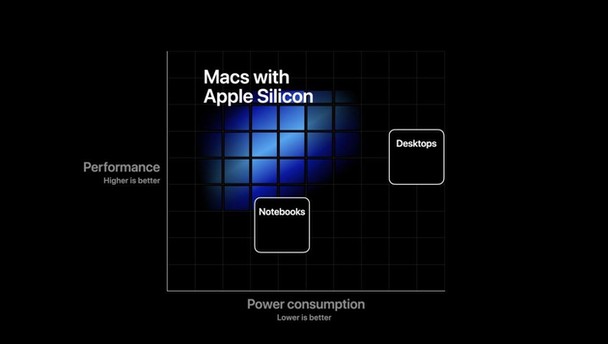
كيف يجب الترقية؟ وما هي الخطوات الأولى؟
هناك طريقتان للترقية إلى Big Sur ، أو أي نظام تشغيل آخر.
- ثبّت Big Sur أعلى نظام التشغيل الحالي.
- إجراء تثبيت نظيف.
كل له ايجابيات وسلبيات. سيضمن التثبيت النظيف عدم نقل أي ملفات متبقية قد تسبب مشكلات في التوافق مع نظام التشغيل الجديد. سيؤدي أيضًا إلى حل أي مشاكل قد تواجهها بالفعل مع جهاز Mac الخاص بك بسبب الملفات "غير المرغوب فيها" التي خلفتها التطبيقات أو النظام. ومع ذلك ، فهذا يعني مسح محرك أقراص تشغيل Mac تمامًا ، لذلك ستحتاج إلى قضاء بعض الوقت في إعادة تثبيت التطبيقات ونسخ الملفات من نسخة احتياطية وتهيئة الإعدادات. التثبيت القياسي أسرع وأسهل بكثير ، لكنه يخاطر بمزيد من مشاكل التوافق بسبب الملفات الموجودة بالفعل على جهاز Mac.
- تتم الترقية القياسية من خلال App Store
- للتثبيت النظيف ، ستحتاج إلى Disk Utility ومحرك أقراص USB خارجي و Time Machine.
خيار Zen:امسح كل القمامة أولاً
إذا كنت تحب فكرة التثبيت النظيف ولكنك لا تريد أن تمر بعملية إعادة تثبيت التطبيقات وتكوين الإعدادات ، فهناك خيار ثالث:ما عليك سوى إجراء تنظيف سريع مسبقًا.
- التنزيلات المعطلة
- ذاكرة التخزين المؤقت للتطبيق
- الترجمة غير المستخدمة
- ملفات تعريف ارتباط المتصفح
كل هذه الملفات تفسد نظامك وستؤثر يومًا ما على أداء macOS Big Sur. إذا كنت ترغب في ذلك ، يمكنك الشروع في مهمة التنظيف اليدوي. ولكن كيف تجد كل القمامة؟ هذه هي الحيلة التي أستخدمها - وهي الإصدار المجاني من CleanMyMac X.
إذا قمت بتثبيته وتشغيل أداة System Junk ، فسوف تظهر لك بطريقة سحرية ما يمكنك حذفه.
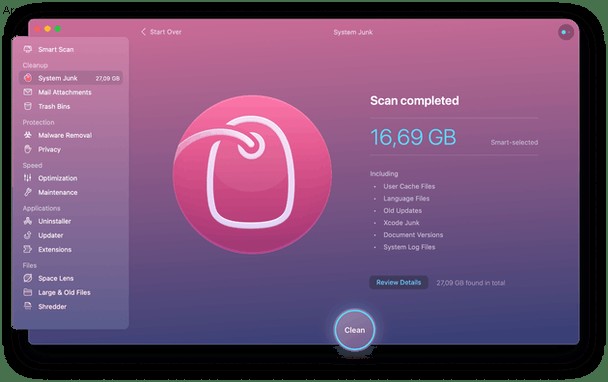
قم بتنزيل هذا التطبيق هنا - هذا الإصدار موثق من قبل Apple. كما أنه يتخلص من العناصر المكسورة التي قد تتسبب في تصرف جهاز Mac الخاص بك بشكل متقطع.
هل بيج سور آمنة؟ نعم. ومع ذلك ، قد يبدو تحديد ما إذا كنت تريد الترقية إلى Big Sur أمرًا بسيطًا أم لا. بعد كل شيء ، إنه مجاني وسهل التنفيذ. ومع ذلك ، يجب أن تفكر مليًا قبل أن تقرر ما إذا كنت تريد الترقية ومتى تريد ذلك. بالإضافة إلى التحقق مما إذا كان جهاز Mac الخاص بك متوافقًا ، يجب عليك التأكد من أن لديك مساحة كافية على القرص لتثبيته. إذا كنت تستخدم حاليًا إصدارًا أقدم من macOS بخلاف Catalina ، فيجب عليك أيضًا التأكد من أنك لا تعتمد على تطبيقات 32 بت. عندما تقوم بالترقية ، تأكد من عمل نسخة احتياطية لجهاز Mac الخاص بك أولاً. وتذكر أنه يمكنك استخدام CleanMyMac X للمساعدة في إخلاء بعض المساحة وتحسين جهاز Mac قبل الترقية.